AUTUMN FASHION

Grazie Margarethe per il permesso di tradurre i tuoi tutorial

qui puoi trovare qualche risposta ai tuoi dubbi.
Se l'argomento che ti interessa non Ŕ presente, ti prego di segnalarmelo.
Questo tutorial Ŕ stato scritto con PSP X2, ma pu˛ essere eseguito anche con le altre versioni di PSP.
Per tradurlo, ho usato PSP X.
Occorrente:
Materiale qui
Per questo tutorial ho usato tubes di Brigitte Mtm e LuzCristina.
Filtri:
FM Tile Tools - Blend Emboss qui
Graphics Plus - Cross Shadow qui
Xero - Porcelain qui
Nik Software Color Efex Pro 3.1 qui
Apri le immagini in PSP, duplicale usando sulla tastiera la combinazione di tasti shift(maiuscola)+D e chiudi gli originali.
Imposta il colore di primo piano con #3c3c36,
e il colore di sfondo con #707065.
1. Apri l'immagine "untitled_texture_67_by_untitled_stock.jpg e minimizzala.
Apri una nuova immagine trasparente 700 x 500 pixels,
e riempila  con il colore di sfondo. con il colore di sfondo.
Livelli>Nuovo livello maschera>Da immagine.
Apri il menu sotto la finestra di origine e vedrai la lista dei files aperti. Tra questi l'immagine che hai minimizzato.
Selezionala con i seguenti settaggi:

Livelli>unisci>Unisci gruppo.
Livelli>Unisci>Unisci visibile.
Effetti>Plugins>Graphics Plus - Cross Shadow.
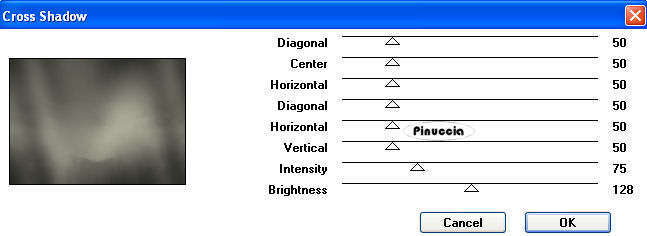
Effetti>Plugins>FM Tile Tools - Blend Emboss:
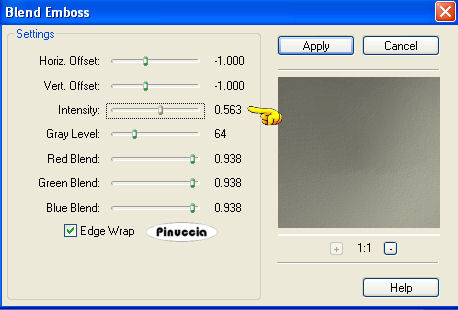
2. Apri il tube Mtm-Plant018-small-17 okt 2007.pspimage e vai a Modifica>Copia.
Torna al tuo lavoro e vai a Modifica>Incolla come nuovo livello.
Sposta  il tube in alto contro il bordo. il tube in alto contro il bordo.
Cambia la modalitÓ di miscelatura di questo livello in Luminanza (esistente),
e abbassa l'opacitÓ al 70%.
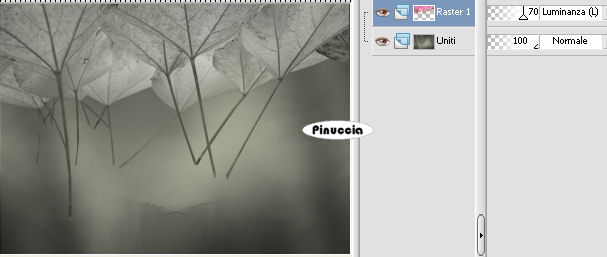
Effetti>Effetti 3D>Sfalsa ombra:

Livelli>Unisci>Unisci visibile.
3. Apri il tube 1914-luzcristina.pspimage e vai a Modifica>Incolla come nuovo livello.
Immagine>Ridimensiona, all'85%, tutti i livelli non selezionato.
Sposta  il tube a sinistra. il tube a sinistra.

Attiva il livello inferiore.
Apri il tube vorlage1.pspimage, e vai a Modifica>Copia.
Torna al tuo lavoro e vai a Modifica>Incolla come nuovo livello.
Apri il tube vorlage2.pspimage e vai a Modifica>Copia.
Torna al tuo lavoro e vai a Modifica>Incolla come nuovo livello.
Apri il tube vorlage3.pspimage e vai a Modifica>Copia.
Torna al tuo lavoro e vai a Modifica>Incolla come nuovo livello.
Posiziona  le tre tabelle come preferisci. le tre tabelle come preferisci.
Quando hai fatto, applica ai tre livelli l'Effetto Sfalsa ombra con i seguenti settaggi:

Attiva il livello superiore (il tube della donna).
Apri il tube makeup-56.psp e vai a Modifica>Copia.
Torna al tuo lavoro e vai a Modifica>Incolla come nuovo livello.
Immagine>Ridimensiona, all'80%, tutti i livelli non selezionato.
Cambia la modalitÓ di miscelatura di questo livello in Luminanza (esistente).
Effetti>Effetti 3D>Sfalsa ombra, con i settaggi precedenti:

Livelli>Unisci>Unisci visibile.
Effetti>Plugins>Nik software - Color Efex Pro 3.1:
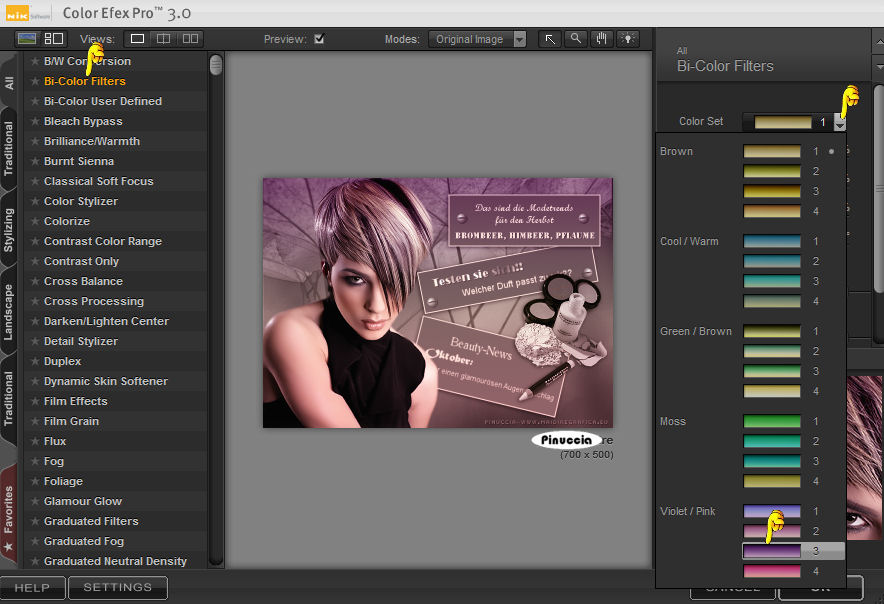
Effetti>Plugins>Xero - Porcelain:

Aggiungi il tuo nome e/o il tuo watermark e salva in formato jpg.

Se hai problemi o dubbi, o trovi un link non funzionante,
o anche soltanto per un saluto, scrivimi.
7 Ottobre 2009
|
|

